Bugün size büyük bir numara öğreteceğiz: Google Assistant Windows, MacOS ve Linux'a nasıl kurulur; Bu son iki sistem, onlar için indireceğimiz dosyada farklılık gösterse de.
Bu şekilde neredeyse eksiksiz Google Asistanımız olacakDiğer akıllı cihazlarda müzik yayınlama gücü henüz mevcut olmasa da, bu akıllı ampullerden birine sahip olduğumuz sürece sürekli konuşmayı etkinleştirebilir veya ev ışıklarını açabiliriz.
Google Asistan indirme
İlk önce Google Asistan'ı indiriyoruz, teşekkürler Bu 3 sistem için port yapan bir geliştiricinin çalışması. Google'dan bir jeton almamız gerektiğinden adımlar aynı. Windows, MacOS ve Linux bilgisayarımızda Google Asistan'ı onaylamak için:
- Google Yardımcısı: Windows, MacOS ve Linux'a indirin
Google Assistant Windows, MacOS ve Linux'ta nasıl etkinleştirilir?
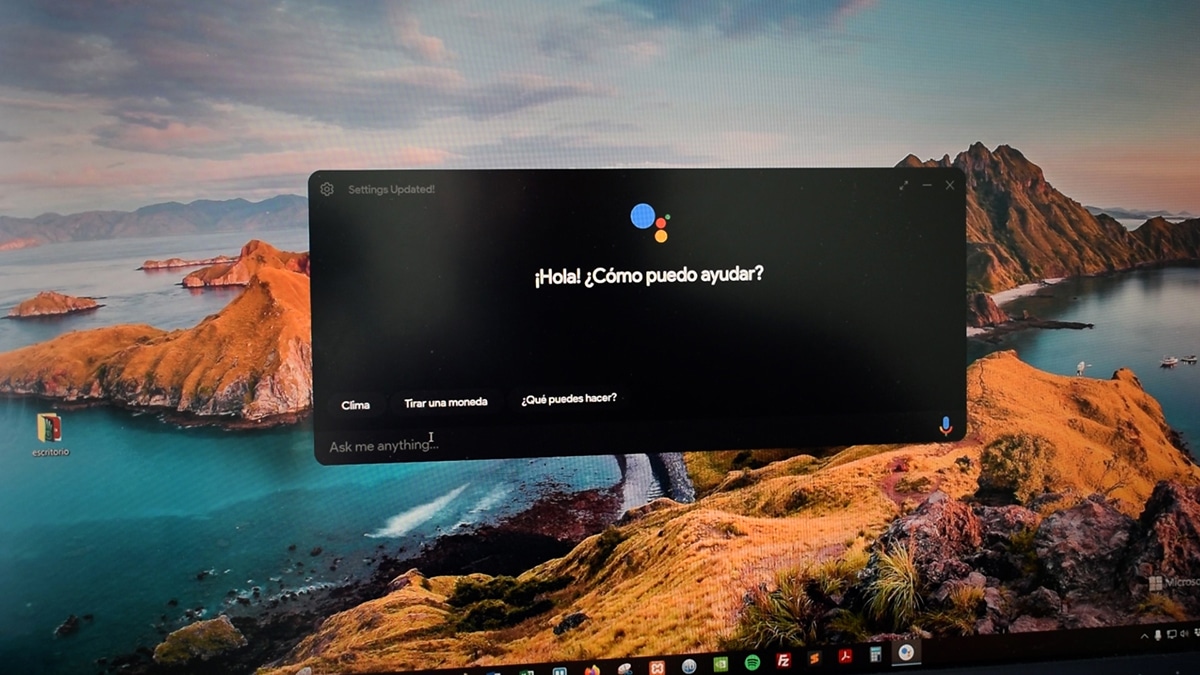
Şimdi, birkaç dakikamızı alabilecek birkaç adımı gerçekleştireceğiz. Actions Google'da bir proje oluşturun ve bunu jeton almak için kullanın kullanacağımız Google hesabı ile giriş yapacağımız bir kimlik ekranı oluşturabileceğimiz; mantıksal olarak Google Asistan'ı kullanacağımız birini kullanmalıyız; ve bu arada kaçırma 2 cep telefonuyla birlikte nasıl hızlı bir şekilde dosya aktarılır.
Bunu hatırla YouTube kanalımıza yüklediğimiz videodaki tüm adımlara sahipsiniz aşağıdaki adımlara eşlik edebileceğinizden emin olun.
O zaman yapacağız:
- Hadi gidelim Eylemler Konsolu
- Niyet «Yeni Proje» ye tıklayın
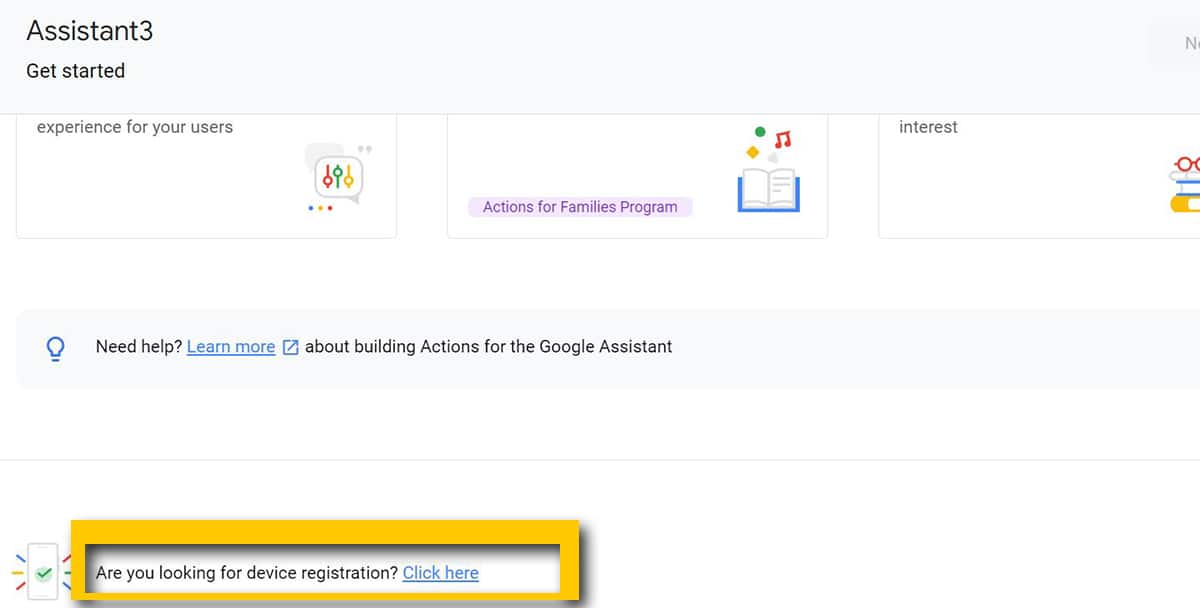
- Şimdi açılır pencere projeye isim vereceğiz. Örneğin "GoogleAssistant My PC"
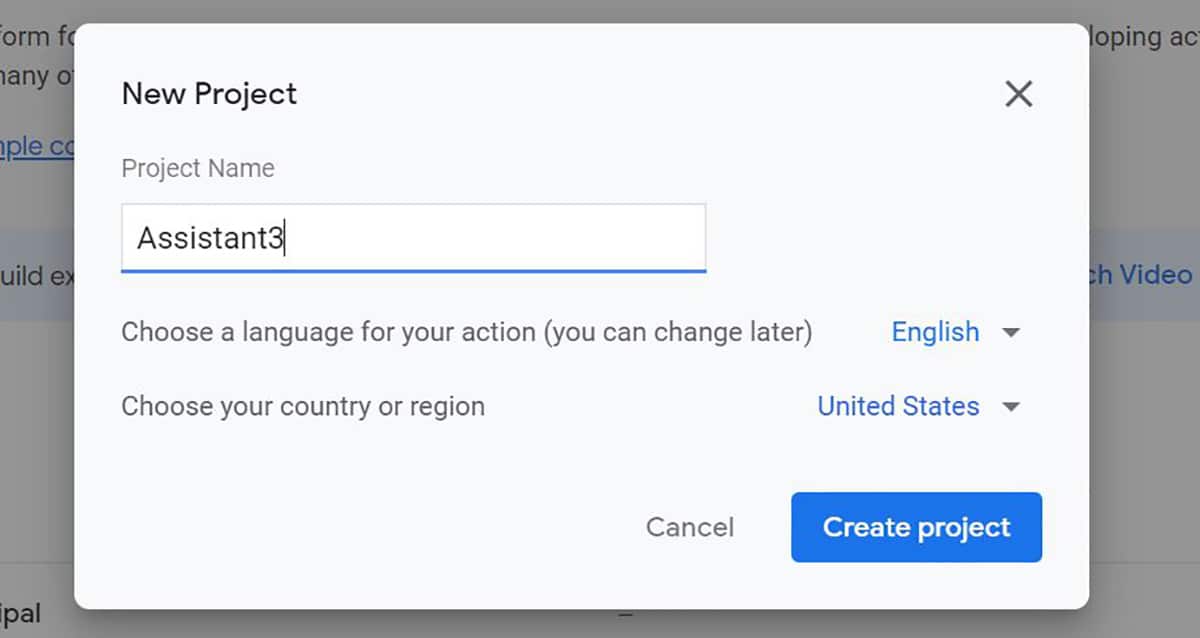
- Bir sonraki pencerede kendimizi görene kadar aşağıya yerleştirmeliyiz «Cihaz kaydı mı arıyorsunuz?» ve «Burayı tıklayın» üzerine tıklayın
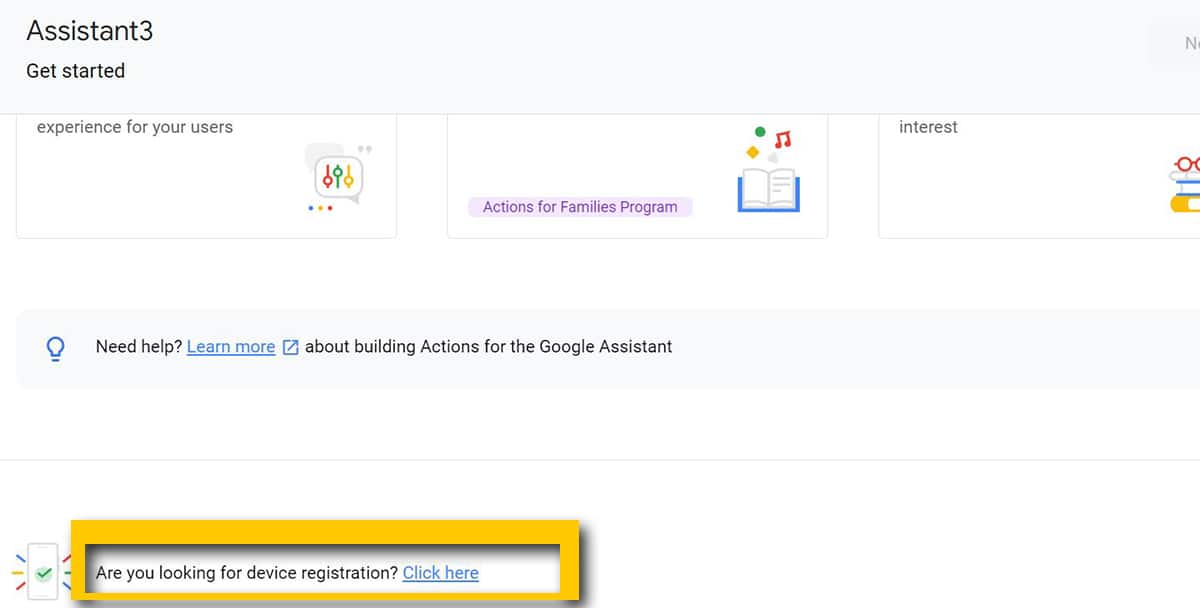
- Şimdi pencerede birkaç saniye bekleyeceğiz «Modeli Kaydet» 'i göreceğiz. Tıklıyoruz
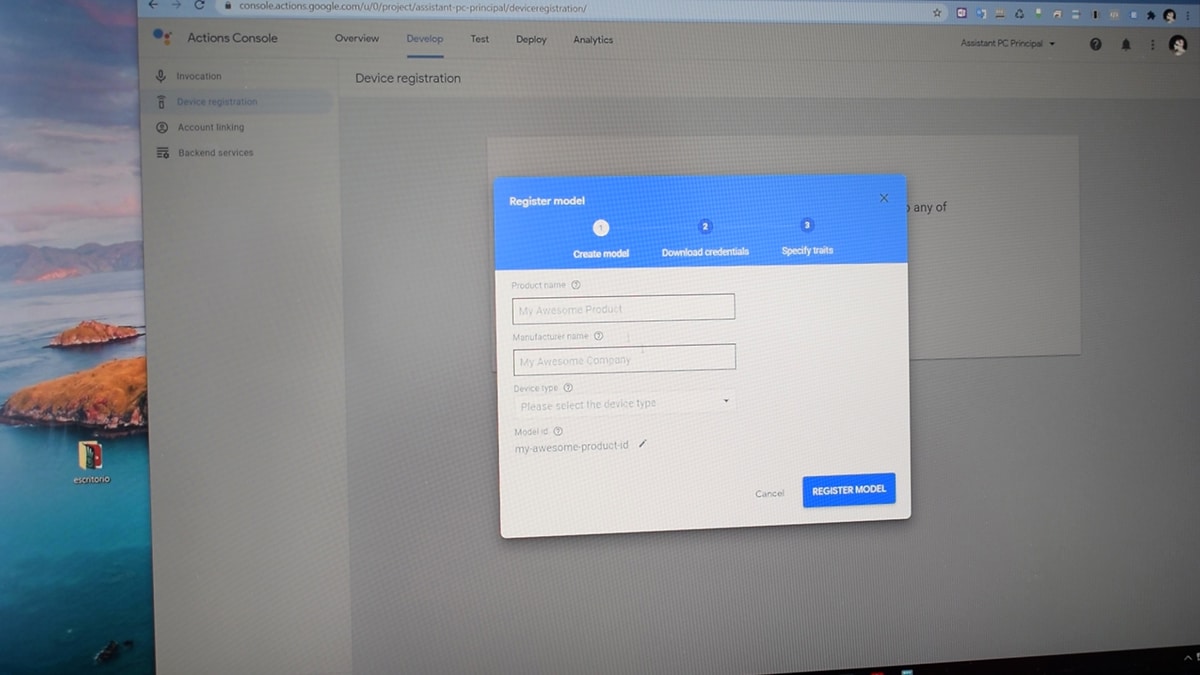
- Bir sonraki pencerede cihazın adını, üreticiyi (güvenilir olması gerekmez) ve cihazın türünü "Light" olarak giriyoruz.
- Tıklamak Modeli Kaydet
- Şimdi mavi renkte basmamız gereken bir düğme göreceğiz. «OUath 2.0 kimlik bilgilerini indirin»
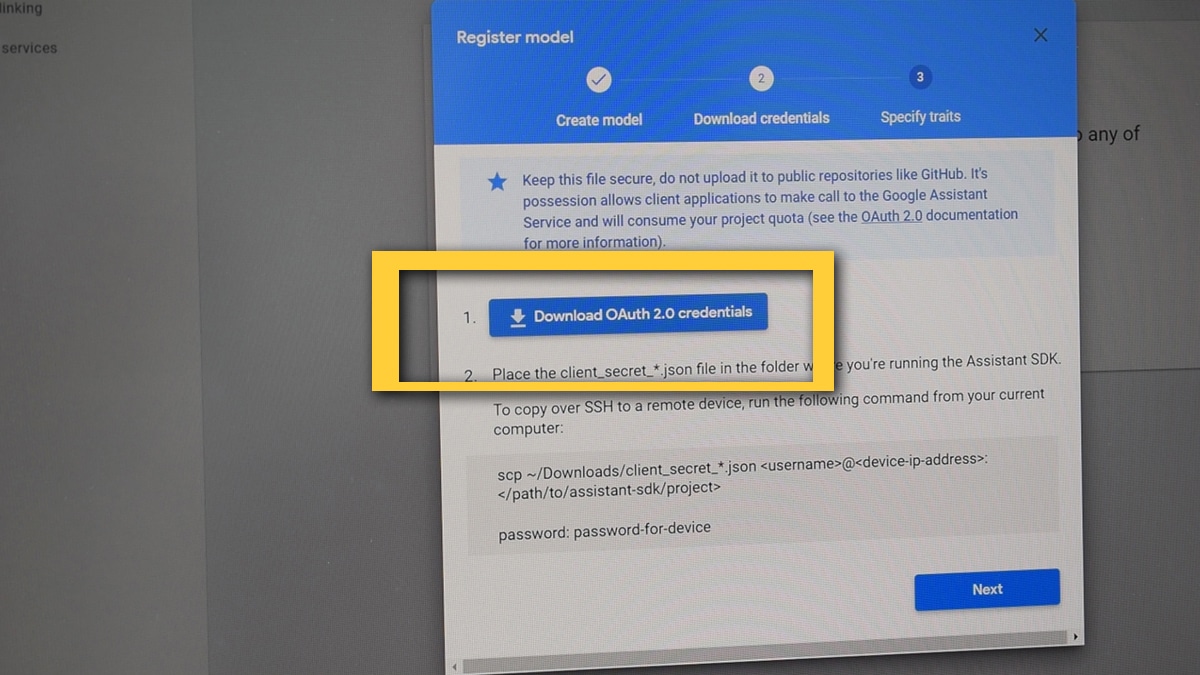
- Bu dosya nerede olduğunu bilmeliyiz çünkü onu kullanacağız daha sonra
Şimdi Google Cloud konsoluna gideceğiz projeye devam etmek için:
- Gidiyor Bulut Konsolu
- Yukarı basıyoruz Google Cloud Platform'un hemen yanında
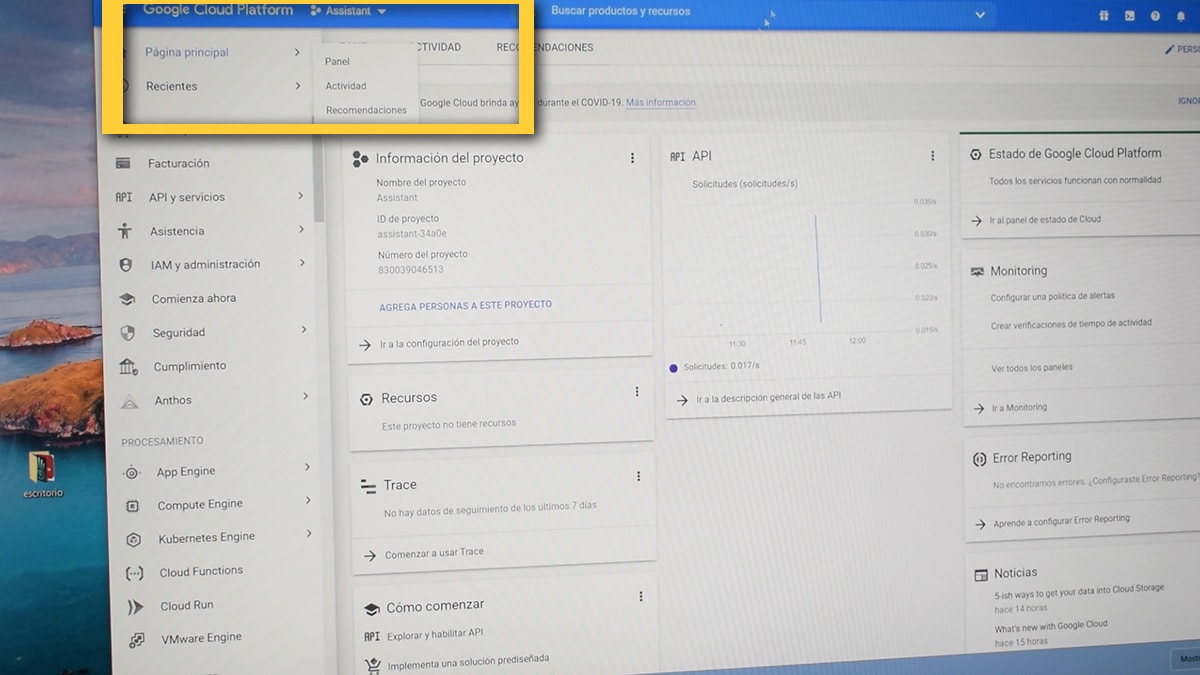
- Sonraki pencerede «Tümü» seçiyoruz ve aktif olarak sahip olduğumuz projeleri göreceğiz
Herhangi bir nedenle başka bir bilgisayarda başka bir Google Assistant yapılandırdıysak, onu yapılandırmak için seçilen yeni projeyi seçmemiz gerekir.
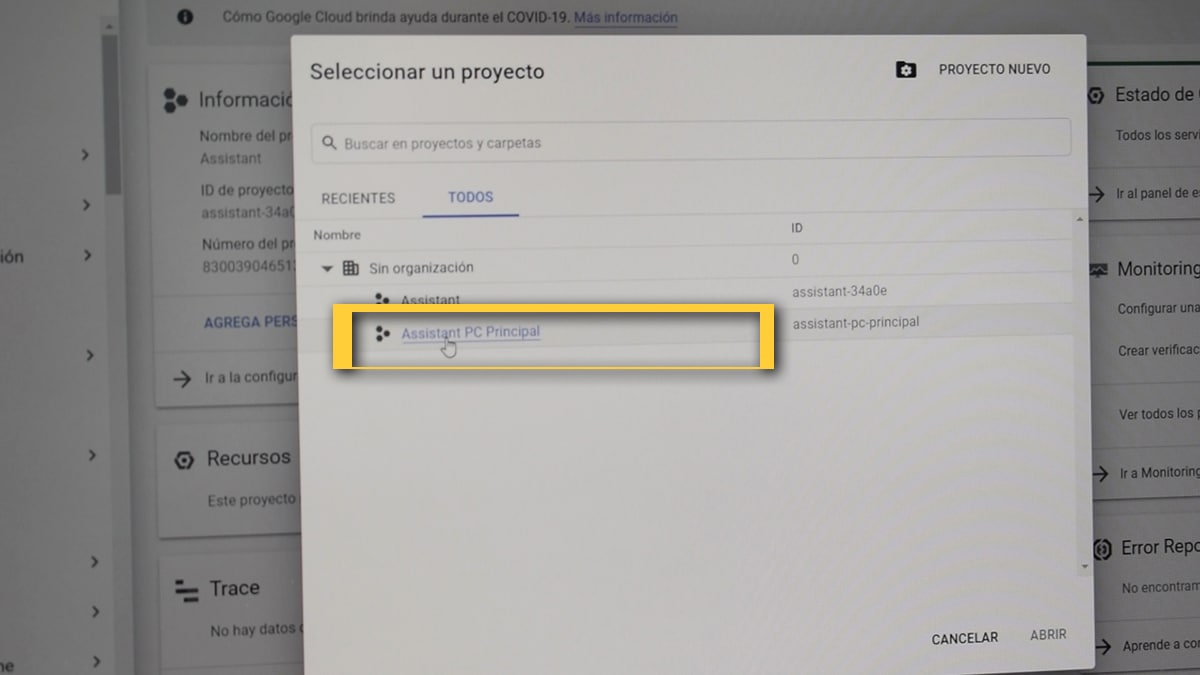
- sonra Sonraki ekranda, yan menüyü tıklayın: «API'ler ve Hizmetler»
- Şimdi tıklayın "API'leri ve Hizmetleri Etkinleştir"
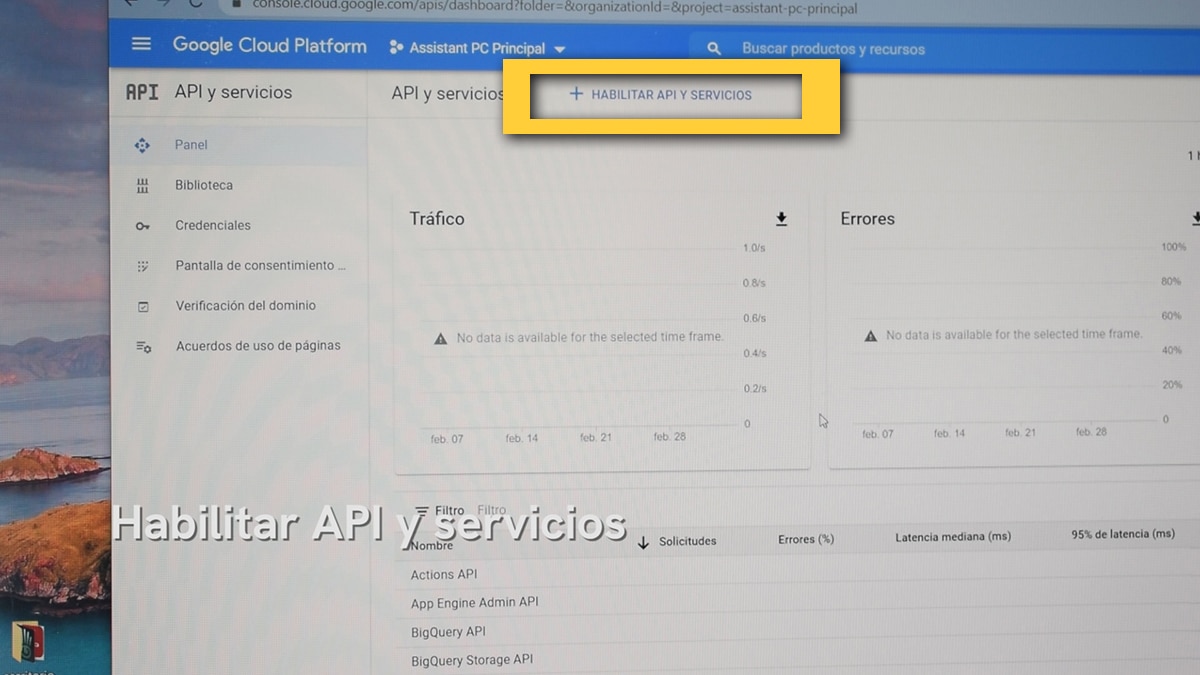
- Bir sonraki ekranda arama motoruna gitmeli ve «Google Asistan» aramalıyız.

- Üzerine tıklıyoruz ve daha sonra "Etkinleştir" seçeneğinden etkinleştiririz onu seçerken
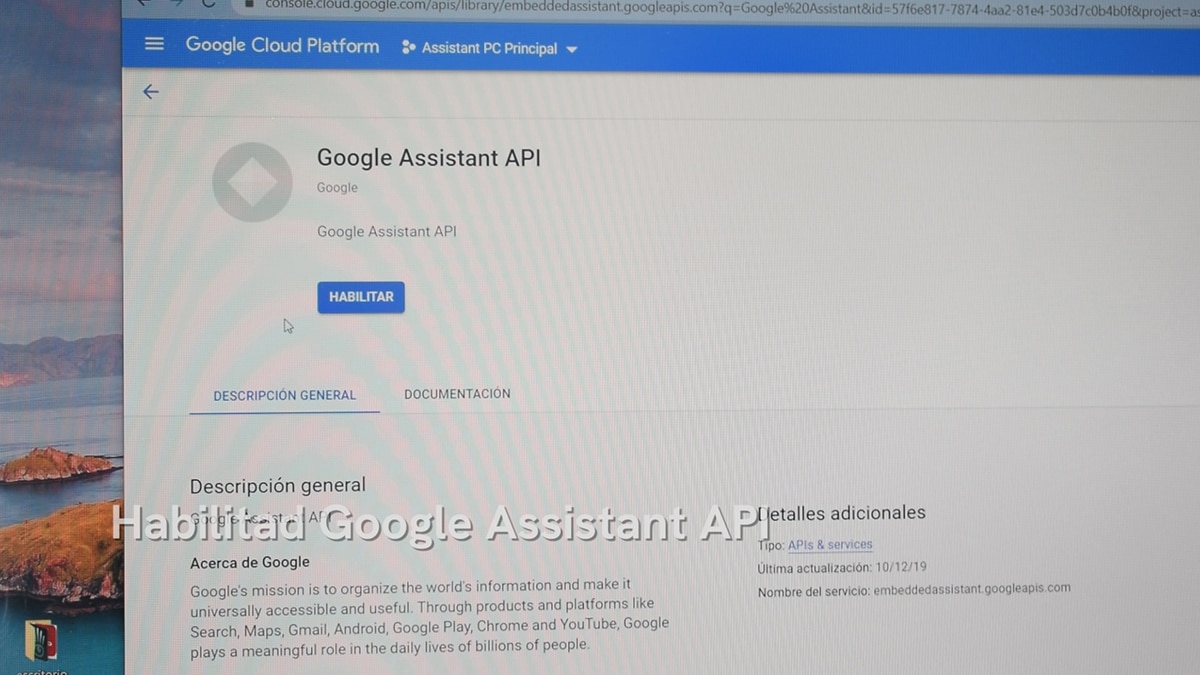
- Etkinleştirmek birkaç saniye sürer
- Tekrar menüye gidiyoruz ve "Kimlik Bilgileri" veya Onay ekranını yapılandırıyoruz
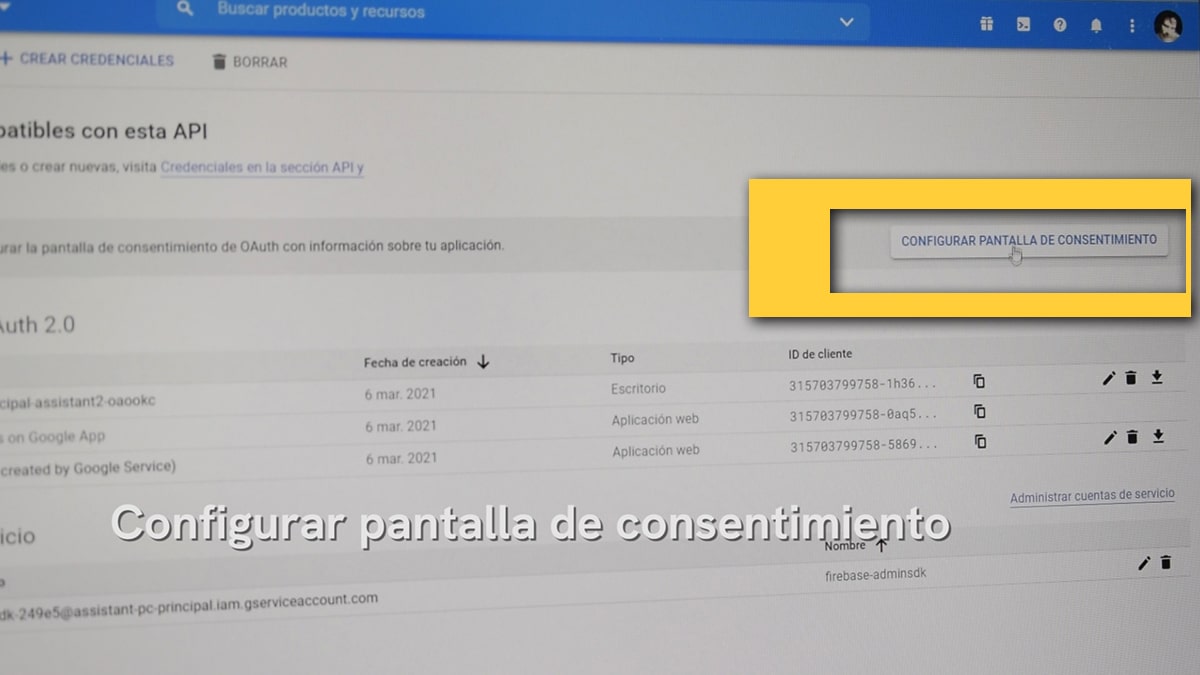
- «Harici» ve «Oluştur» seçiyoruz
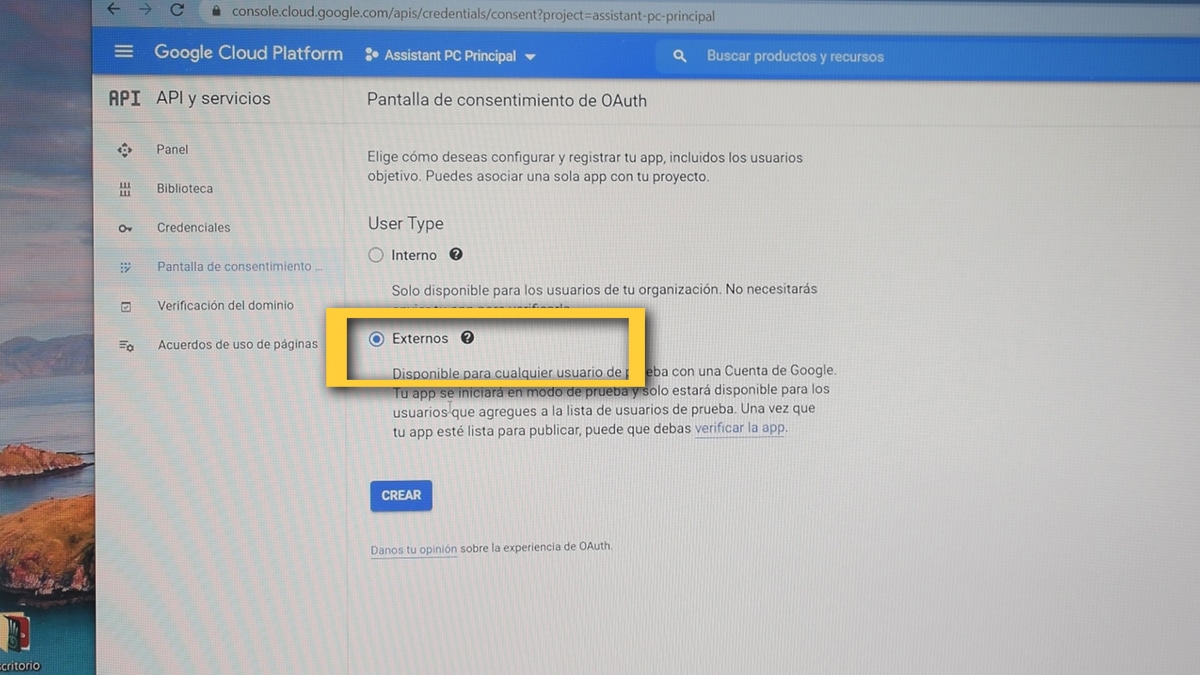
- Sonraki ekranda Google hesabı e-postamızı giriyoruz Kullanıcı desteği e-postasında
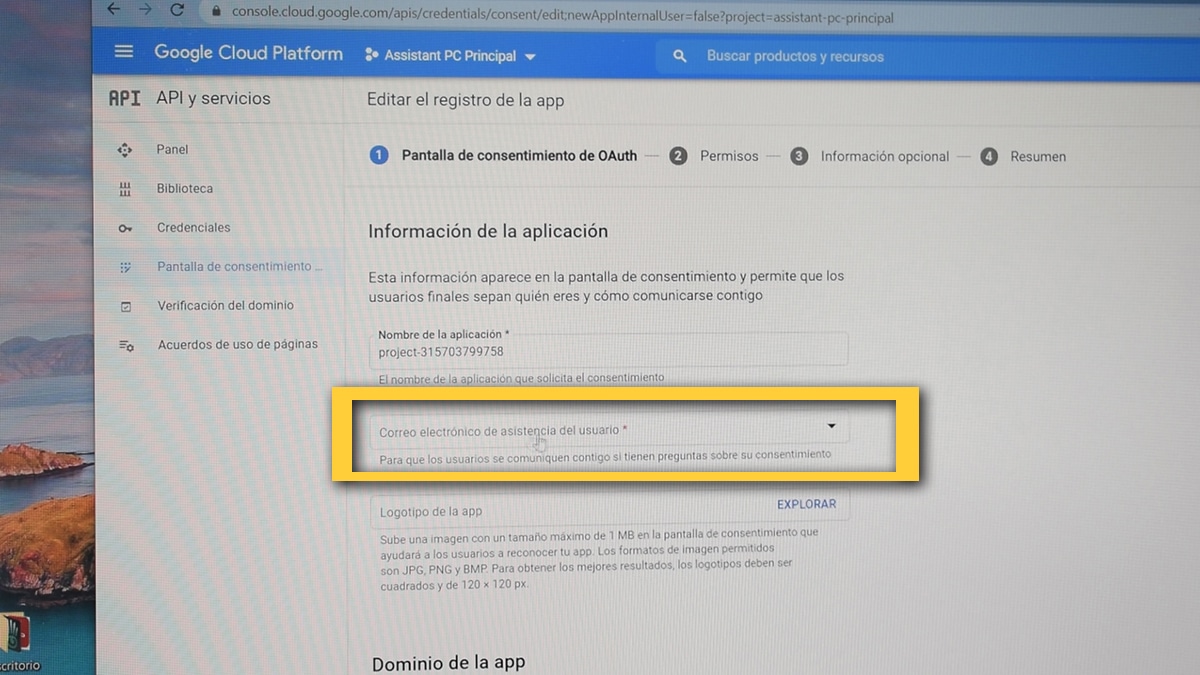
- Daha aşağıya iniyoruz ve aynı e-postayı "Geliştirici iletişim bilgileri" ne koyuyoruz
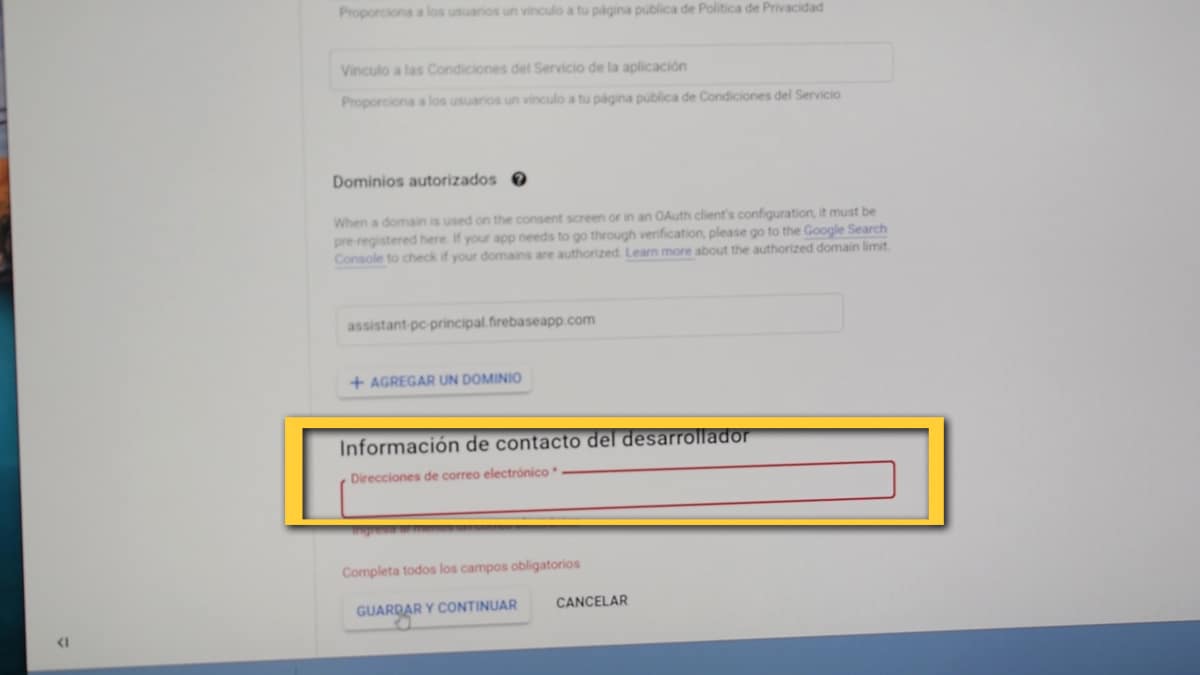
- "Kaydet ve Devam Et" veriyoruz
- Şimdi basma zamanı "Kullanıcı ekle" hakkında
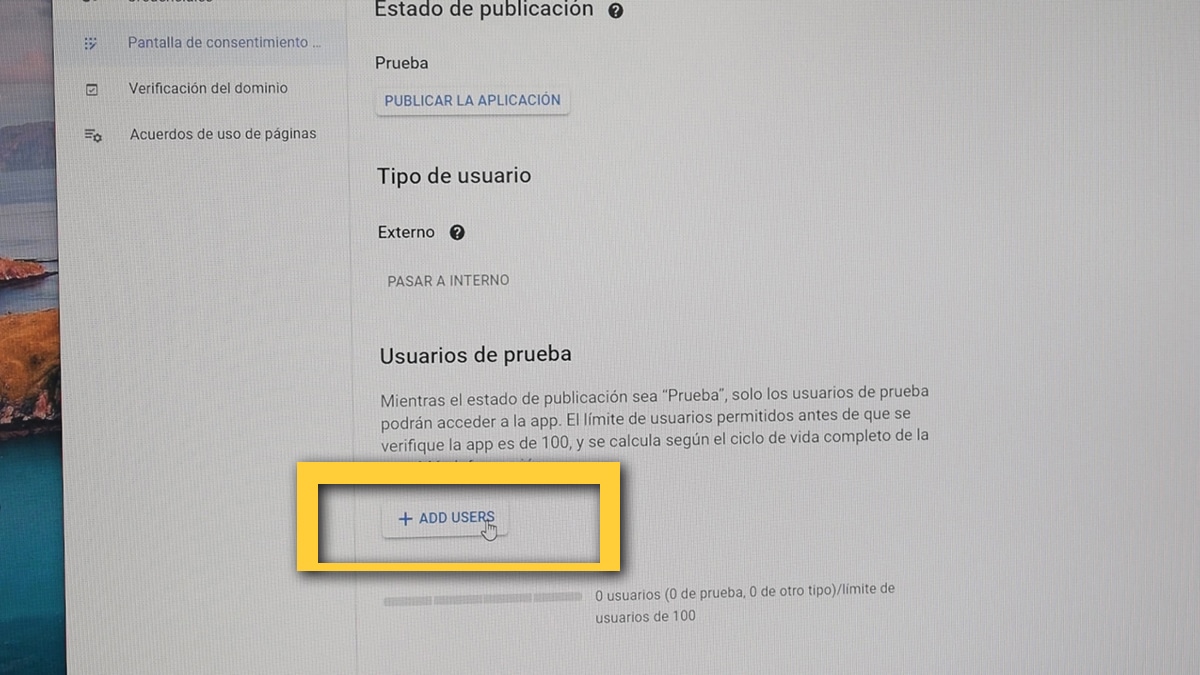
- Kullanıcı ekleme alanında, kimliğini doğrulayabilmek istediğimiz hesabı veya hesapları eklemeliyiz.
- Tutuyoruz
Şimdi zaten Google Asistan'ı sadece bilgisayardan açmamız gerekiyor ve son adımları yapılandırın:
- Bizi gösteren iki eyleme bastıktan sonra sol üst kısımdaki ayarlara gidiyoruz, çark düğmesi
- En "Kimlik Doğrulama" da Anahtar Dosya Yolu, "Gözat" a veriyoruz ve daha önce indirdiğimiz dosyayı arıyoruz

- «Kaydet» veriyoruz
- Bir pencere belirir «Otomatik olarak bir yol ayarla» seçeneğini tıklayın
- Sihirbazı yeniden başlatıyoruz
- Tarayıcı başlatılacak böylece kendimizi bir Google hesabıyla özdeşleştirebiliriz

- Bizi uyarsa bile bir sonraki pencerede devam etmesini veriyoruz.
- Aşağıda "İzin Ver" veriyoruz
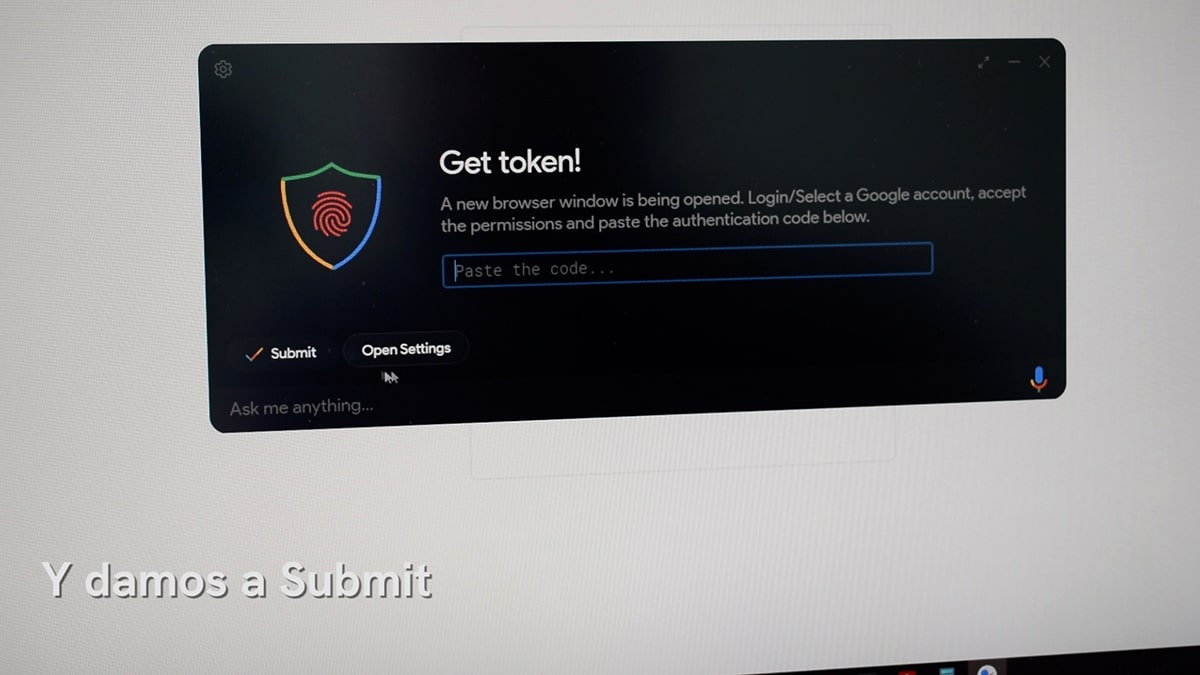
- Jetonumuz zaten bizde, düğmesiyle kopyalıyoruz onun için
- Ve Google Asistan penceresine yapıştırıyoruz
- Gönder'i tıklayın
- Hazır!
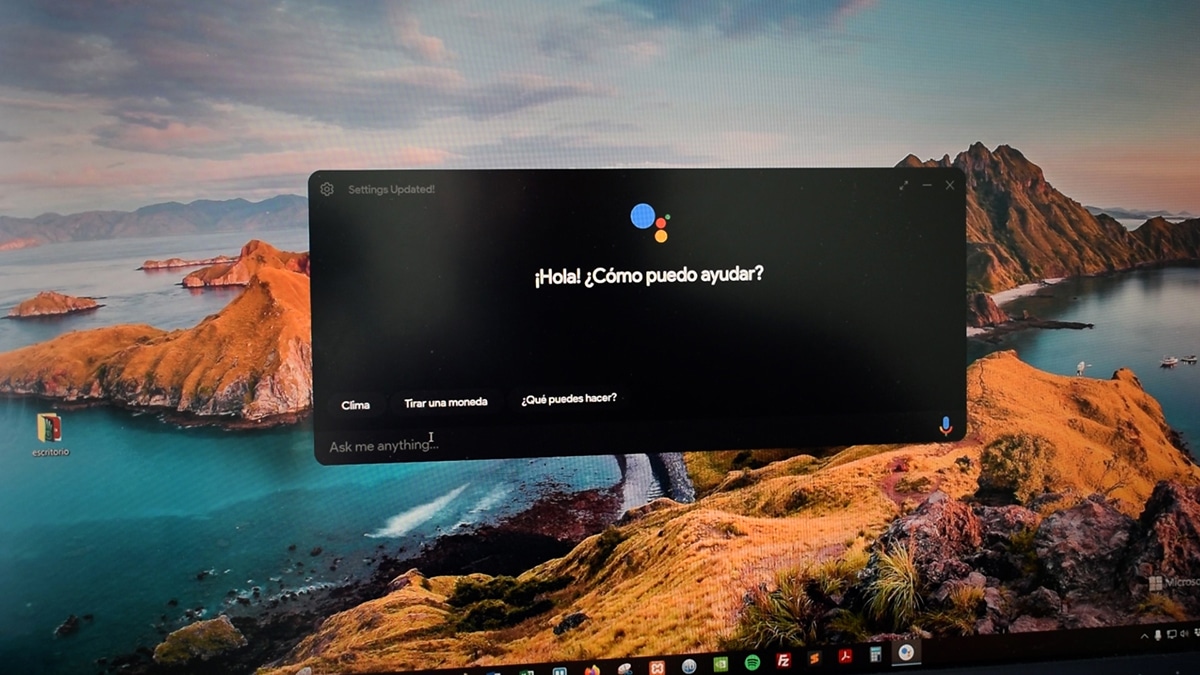
Şimdi öyle kalıyor İspanyolca dilini seçin ve Windows'ta Google Asistan'ın keyfini çıkarın, MacOS ve Linux. Müzik akışının gitmediği doğru, ancak işlevlerin geri kalanı var.

ok google komutunu yapılandırmak için?
Bunu Google Asistanınızın olduğu başka bir cihazdan yapmalısınız. Örneğin cep telefonunuz veya tabletiniz.
Belirteci almak istediğimde, sayfa bana bir hata veriyor ve yerel sayfa ana bilgisayarı bağlantıyı reddetti diyor
Merhaba, jetonu almak istediğimde sayfa bana bir hata veriyor ve yerel sayfa ana bilgisayarı bağlantıyı reddetti diyor.
Belirteci almak için sayfa yüklenmiyor.
Bu web sitesine erişilemiyor.Localhost sayfası bağlantıyı reddetti.
Deneyin:
Bağlantıyı kontrol et
Proxy ve güvenlik duvarını kontrol edin
ERR_CONNECTION_REFUSED
Merhaba, her şeyi olduğu gibi yapmaya çalışıyorum ama sonunda bana bir hata veriyor ve aşağıdakiler, umarım bana yardımcı olabilirsiniz. Anahtar dosyası veya geçersiz anahtar hakkında konuşun
Kimlik doğrulama hatası
Sağlanan Anahtar dosyası geçerli değil. Dosyanın "client_secret_.apps.googleusercontent.com.json" biçiminde olduğundan emin olun
Hata: Geçersiz Anahtar dosyası
Aynı kullanıcı (mail) ile yapıyorsunuz, bazı ayrıcalıklardan dolayı istiyor.